هل iCloud Keychain آمن للاستخدام كمدير كلمات مرور أساسي؟
تريد Apple مساعدتي في تذكر كلمات المرور الخاصة بي. هذا جيد لأن لدي الكثير – أكثر من 200 الآن. هذا كثير جدًا لأتذكره ، ولا ينبغي أن أحتفظ بقائمة في درج مكتبي أو استخدم نفس القائمة لكل موقع ويب. يحتاج الجميع إلى مدير كلمات مرور ، وتقوم Apple بتثبيت iCloud Keychain على كل جهاز كمبيوتر وجهاز محمول يبيعونه.
كنت أستخدمه لإدارة كلمات المرور الخاصة بي خلال السنوات القليلة الماضية. قبل ذلك اعتدت LastPass وأحببته. أردت أن أكتشف بنفسي ما إذا كان حل Apple على مستوى المهمة ، وأنا مندهش من مدى نجاحه في تلبية احتياجاتي. يتذكر كل كلمات المرور الخاصة بي ، ويجعلها متاحة على جميع أجهزتي ، ويملأها تلقائيًا.
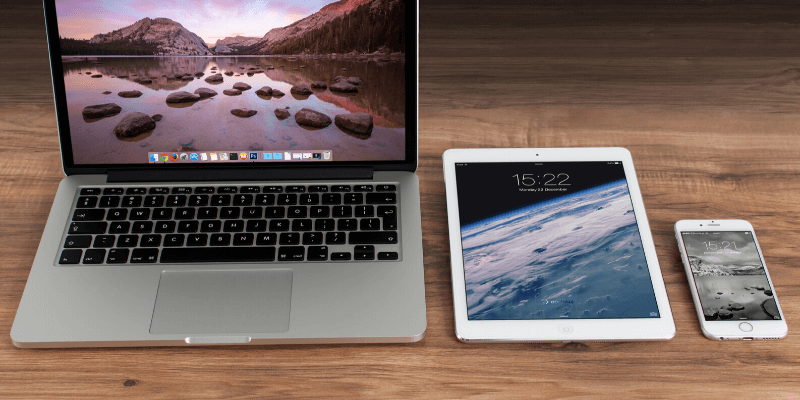
هذا لا يعني أنه مثالي. إنه آمن ومضمون ، ولكنه محدود في بعض المناطق. تحتوي جميع أجهزتي على شعار Apple عليها ، ولكن إذا كان لديك جهاز كمبيوتر يعمل بنظام Windows أو جهاز Android في حياتك ، فلن يعمل هناك ، ولكي يكون مدير كلمات المرور فعالاً ، يجب أن يعمل على كل جهاز تستخدمه . اضطررت أيضًا إلى اتخاذ قرار بالتبديل إلى Safari كمتصفح الويب الأساسي (جيدًا ، فقط). هذا قيد كبير جدًا ، وليس شيئًا سيكون الجميع على استعداد للقيام به.
إلى جانب كونها مقفلة في نظام Apple البيئي ، تفتقر الخدمة إلى الميزات التي أصبحت متوقعة في مدير كلمات المرور. لقد اعتدت استخدامها مع LastPass ، وكانت هناك أوقات أفتقدها حقًا. سأوجزهم لاحقًا في المقالة.
جدول المحتويات
ما هي سلسلة مفاتيح iCloud؟
iCloud Keychain هو مدير كلمات مرور Apple. إنه مدمج بشكل ملائم في كل جهاز Mac و iPhone و iPad. إنه سهل الاستخدام ، ويجعل من السهل إنشاء كلمات مرور آمنة ومعقدة. يملأها تلقائيًا أثناء استخدام Safari ، ويخزن أنواعًا أخرى من المعلومات الشخصية الحساسة لك. تتم مزامنتها مع أجهزة Apple الأخرى التي قمت بتمكين Keychain عليها.
وفقًا لشركة Apple ، متاجر iCloud Keychain:
- حسابات الإنترنت ،
- كلمات السر
- أسماء المستخدمين ،
- كلمات مرور wifi ،
- أرقام بطاقات الائتمان ،
- تواريخ انتهاء صلاحية بطاقة الائتمان ،
- لكن ليس رمز أمان بطاقة الائتمان ،
- وأكثر من ذلك.
هل iCloud Keychain آمن؟
هل من الجيد تخزين كلمات المرور الخاصة بك في السحابة؟ ماذا لو تم اختراق حسابك؟ ألن يتمكنوا من الوصول إلى جميع كلمات المرور الخاصة بك؟
هذا سؤال يُطرح على جميع مديري كلمات المرور ، ومثلهم ، تستخدم Apple تشفير AES 256 بت من طرف إلى طرف لحماية بياناتك. إنهم لا يعرفون رمز المرور الذي تستخدمه ، لذلك لا يمكنك الوصول إلى بياناتك ، وهذا يعني أنه إذا تمكن شخص ما من اختراق iCloud ، فلن يتمكن من الوصول إلى بياناتك أيضًا.
يحمي iCloud معلوماتك من خلال التشفير الشامل الذي يوفر أعلى مستوى من أمان البيانات. تتم حماية بياناتك بمفتاح مصنوع من معلومات فريدة لجهازك ، ومدمجة مع رمز المرور الخاص بجهازك ، والذي تعرفه أنت فقط. لا يمكن لأي شخص آخر الوصول إلى هذه البيانات أو قراءتها ، سواء أثناء النقل أو التخزين. (دعم أبل)
بينما يحافظ ذلك على أمان بياناتك ، فهذا يعني أيضًا أن Apple لا يمكنها مساعدتك إذا نسيت رمز المرور الخاص بك. لذا اختر واحدة لا تنسى. هذا شائع لمعظم مديري كلمات المرور ، وفقط مكافي صحيح مفتاح و أبين بلور قادرون على استعادة كلمة مرورك الرئيسية إذا نسيتها.
يمكنك حماية حسابك بشكل أكبر من خلال المصادقة الثنائية (2FA). هذا يعني أنه حتى إذا اكتشف شخص ما كلمة مرورك ، فلن يتمكن من الوصول إلى حسابك. قم بتشغيله باستخدام علامة التبويب الأمان في تفضيلات نظام iCloud.
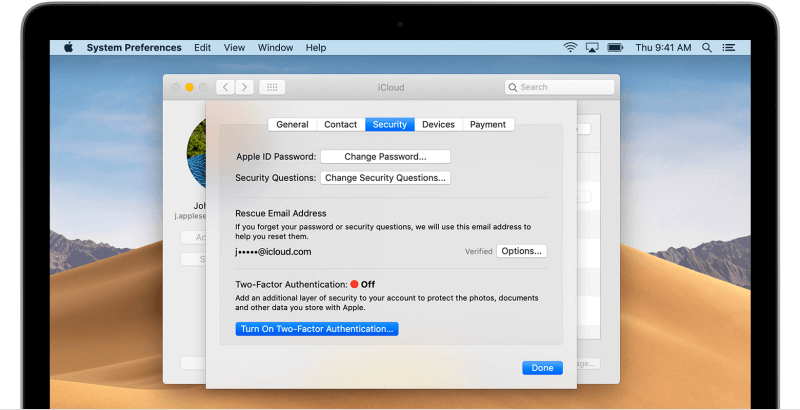
في هذه الصفحة ، يمكنك إعداد أسئلة الأمان وعنوان البريد الإلكتروني للإنقاذ ، وكذلك تشغيل المصادقة الثنائية (2FA). بمجرد تمكينه ، ستتلقى رسالة على أجهزة Apple الأخرى الخاصة بك تطلب الإذن قبل تمكين iCloud Keychain على جهاز آخر. لا يمكن لأي شخص الوصول إليه دون إذنك ، حتى لو كان لديه كلمة المرور الخاصة بك.
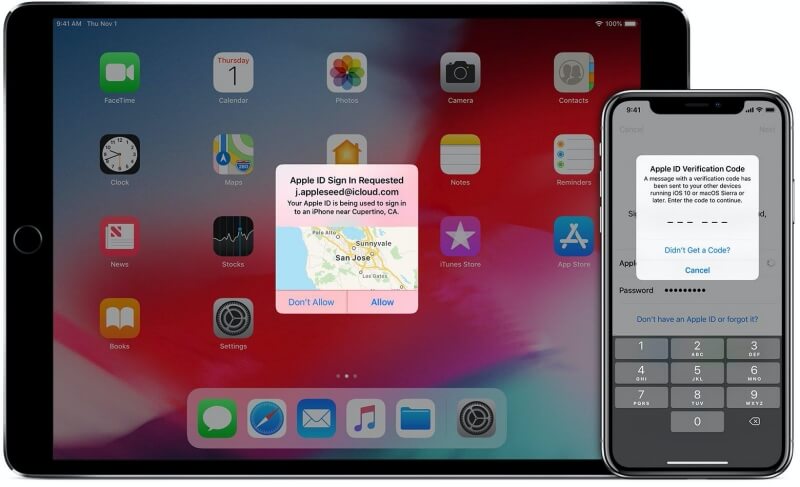
تعتبر المصادقة الثنائية على مديري كلمات المرور الآخرين أكثر مرونة قليلاً ، خاصة في McAfee True Key. مع Apple ، أنت مقيد باستخدام أجهزة Apple الأخرى كعامل ثانٍ لك ، بينما تقدم التطبيقات الأخرى خيارات ومرونة إضافية.
ما الذي يمكن أن تفعله سلسلة مفاتيح iCloud؟
ستقوم iCloud Keychain بتخزين كلمات المرور الخاصة بك بشكل آمن ومزامنتها مع أجهزة Apple – أجهزة Mac و iPhone و iPad. هذا رائع إذا كنت تعيش في نظام Apple البيئي ، ولكن ليس كافيًا إذا كنت تستخدم Windows أو Android أيضًا.
لا توجد طريقة سهلة لتصدير كلمات المرور الخاصة بك إذا قررت استخدام شيء آخر – ولكن إذا كنت تقنيًا ، فهناك بعض منها نصوص الطرف الثالث. الاستيراد مفقود أيضًا ، لذا ستحتاج إلى حفظ كلمات مرورك واحدة تلو الأخرى. دعنا نقول فقط أن مشكلة iCloud Keychain الأساسية هي حبس البائع.
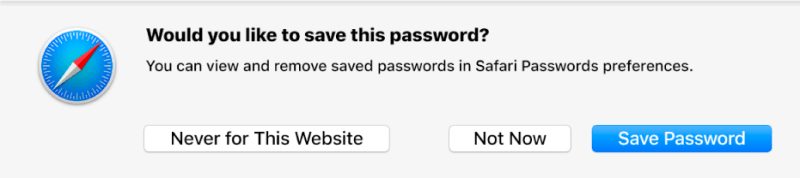
ستقوم iCloud Keychain بتسجيل الدخول تلقائيًا إلى مواقع الويب، ولكن فقط إذا كنت تستخدم Safari – فالمتصفحات الأخرى غير مدعومة على الإطلاق. هذا يعني أنك إذا كنت تستخدم Chrome أو Firefox لبعض الوقت ، فلن تكون كلمات مرورك متاحة. هذا مقيد للغاية ، وإذا كنت تستخدم متصفحات أخرى ، فسيكون من الأفضل لك استخدام مدير كلمات مرور مختلف.
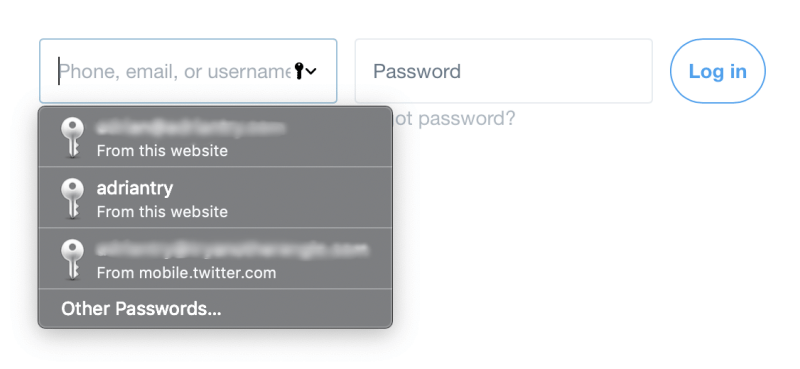
ستقوم iCloud Keychain بإنشاء كلمات مرور قوية وفريدة من نوعها. يشجع هذا ممارسات كلمات المرور الآمنة ، ولن تحتاج إلى تذكر كلمات المرور المعقدة هذه لأن Keychain ستفعل ذلك نيابةً عنك. بخلاف مديري كلمات المرور الآخرين ، لا يمكنك تحديد الطول والمعايير الأخرى لكلمة المرور.
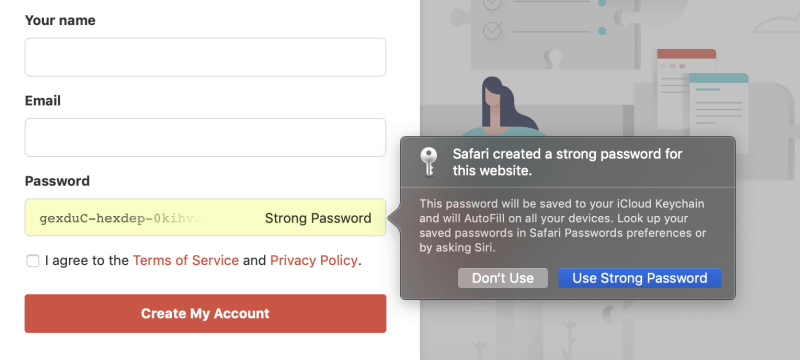
ستقوم iCloud Keychain بملء نماذج الويب تلقائيًا، على الرغم من أنني أعتقد أنها تستخدم معلوماتك المخزنة في تطبيق جهات الاتصال بدلاً من Keychain نفسها. هذا مفيد ولكنه ليس مرنًا أو آمنًا مثل مديري كلمات المرور الآخرين الذين يسمحون لك بتخزين جميع المعلومات التي تحتاجها لملء نماذج الويب للعديد من الهويات في التطبيق نفسه.
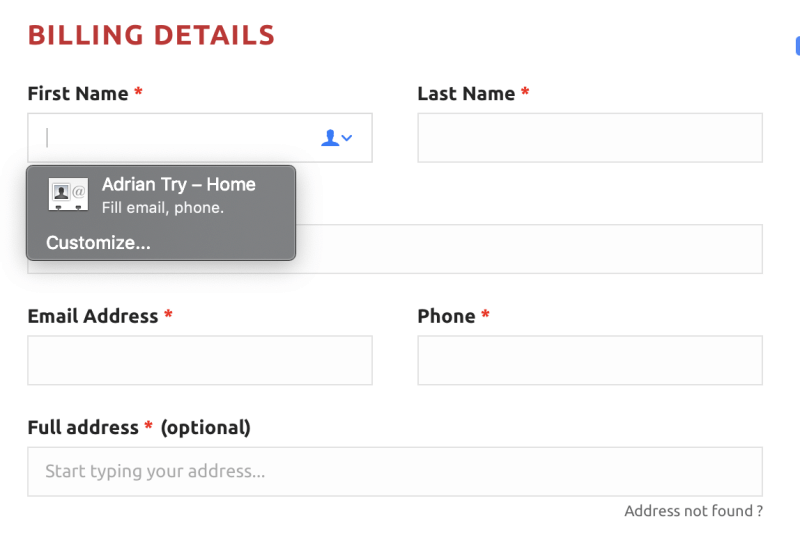
ستقوم سلسلة مفاتيح iCloud بملء تفاصيل بطاقة الائتمان تلقائيًا. إذا كان لديك أكثر من بطاقة ، فستتمكن من تحديد البطاقة التي تريد استخدامها. من أجل سلامتك ، لا يتم تخزين رمز الأمان في Keychain ، لذلك إذا طلب موقع الويب ذلك ، فسيتعين عليك التحقق من البطاقة بنفسك.
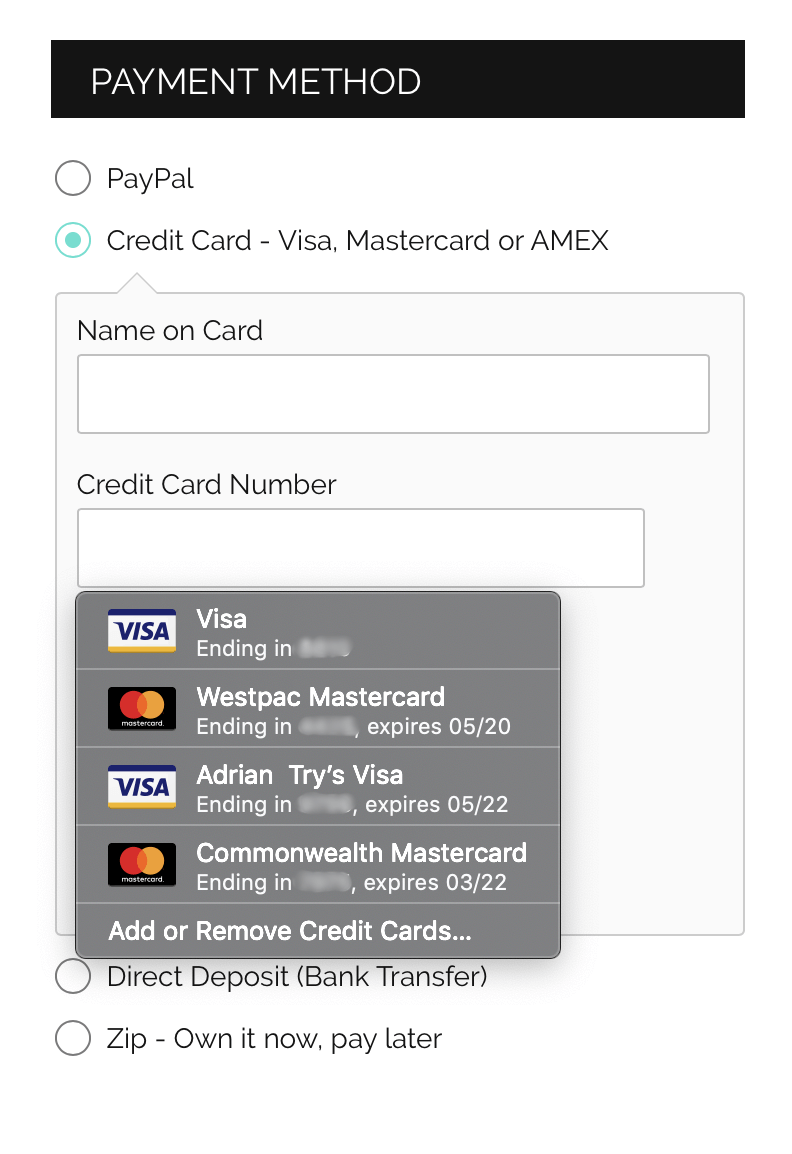
ستقوم iCloud Keychain بتخزين الملاحظات الآمنة. قد يكون هذا مكانًا آمنًا للاحتفاظ برمز الإنذار والتركيبة الآمنة وتفاصيل رخصة القيادة. ستجد ‘Secure Notes’ عند فتح Keychain Access ، والتي ستجدها ضمن الأدوات المساعدة في مجلد التطبيقات. لم أستخدم هذه الميزة شخصيًا لأنني أجدها محدودة للغاية ومن الصعب الوصول إليها. تتيح لك التطبيقات الأخرى أيضًا تخزين الملفات والأنواع الأخرى من المعلومات المنظمة بأمان.
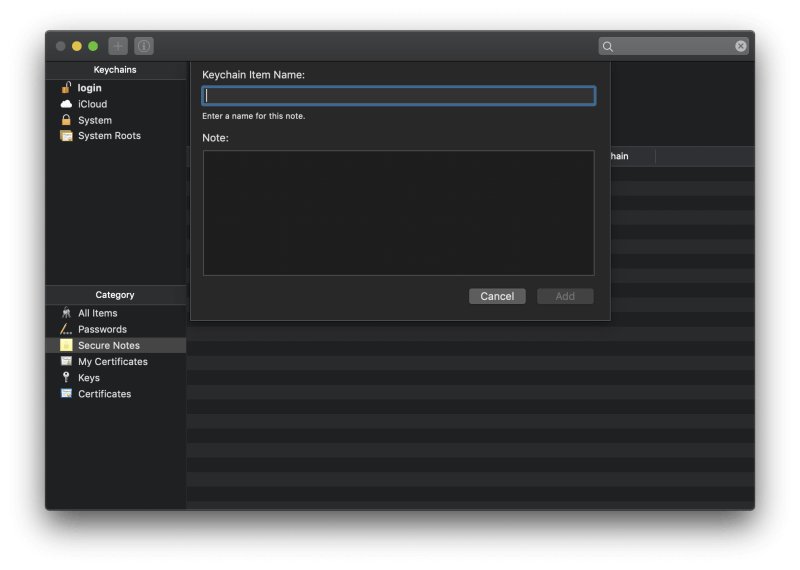
سلسلة مفاتيح iCloud ستحذرك من إعادة استخدام كلمات المرور. عندما أنتقل إلى Safari / التفضيلات / كلمات المرور ، أستطيع أن أرى أن لدي عددًا من كلمات المرور المستخدمة في أكثر من موقع واحد.
لسوء الحظ ، يجب عليك الانتقال إلى صفحة الإعدادات هذه لمشاهدة التحذيرات ، لذا فهي ليست إخطارًا فعالاً بشكل خاص. ستحذرك التطبيقات الأخرى أيضًا إذا كانت كلمة المرور ضعيفة أو لم يتم تغييرها لبعض الوقت.
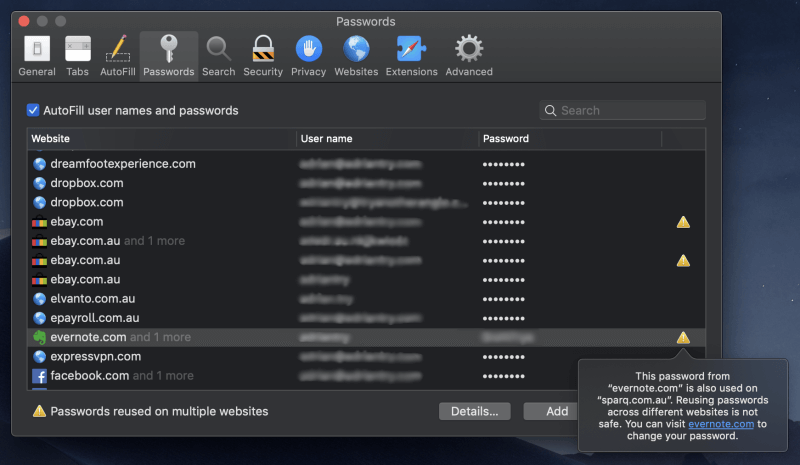
ما الذي لا تستطيع iCloud Keychain فعله؟
لا يمكن لـ iCloud Keychain العمل مع أنظمة التشغيل والمتصفحات الأخرى. إذا كنت لا تستطيع العيش ضمن هذه الحدود ، فاختر تطبيقًا آخر. تعمل جميع البدائل مع Mac و Windows و iOS و Android ومجموعة واسعة من متصفحات الويب.
لن تسمح لك iCloud Keychain بمشاركة كلمات مرورك مع الآخرين. تعمل التطبيقات الأخرى – طالما أنها تستخدم هذا التطبيق أيضًا. إذا قمت بتغيير كلمة المرور ، فسيتم تحديث تطبيقهم تلقائيًا ، وستتمكن من إلغاء وصولهم في أي وقت. هذا شيء عظيم بالنسبة للعائلة أو الفريق أو العمل.
لن تحذرك iCloud Keychain من كلمات المرور المخترقة. العديد من البدائل تفعل ذلك. إذا تم اختراق موقع ويب تستخدمه وتم اختراق كلمة المرور الخاصة بك ، فيجب أن تعرف ذلك حتى تتمكن من تغيير كلمة المرور الخاصة بك في أقرب وقت ممكن.
لن تقوم iCloud Keychain بتغيير كلمات المرور الخاصة بك تلقائيًا. أسوأ شيء في الاضطرار إلى تغيير كلمة المرور هو الجهد المبذول. يجب عليك الانتقال إلى الموقع وتسجيل الدخول والبحث عن مكان زر ‘تغيير كلمة المرور’ وإنشاء واحدة جديدة.
LastPass و Dashlane عرض القيام بكل هذا العمل نيابة عنك تلقائيًا. يعمل هذا فقط مع مواقع الويب التعاونية ، ولكن هناك المئات منها ، ويتم إضافة مواقع جديدة بانتظام.
أفضل بدائل لـ iCloud Keychain
1. لاست باس
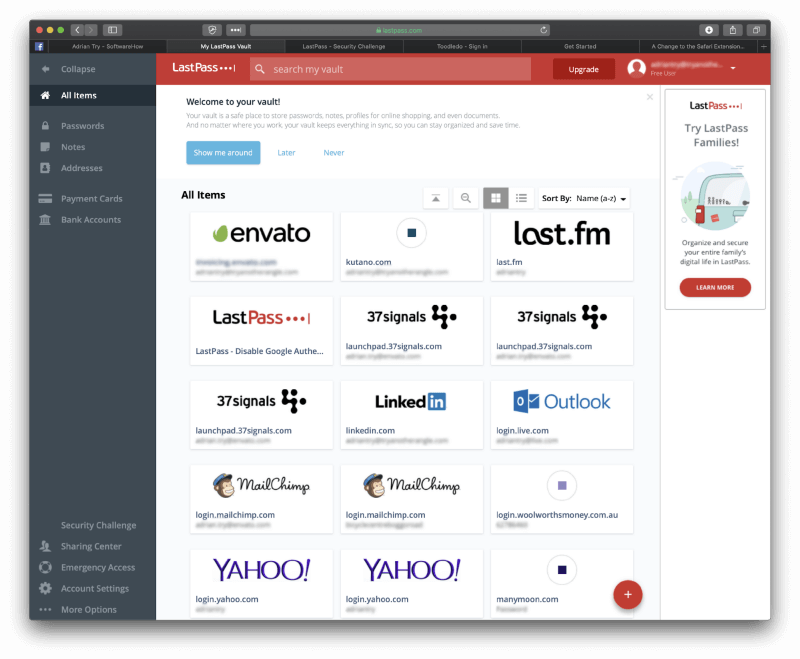
LastPass هو مدير كلمات المرور الوحيد الذي يقدم خطة مجانية قابلة للاستخدام. يقوم بمزامنة جميع كلمات المرور الخاصة بك مع جميع أجهزتك ويوفر جميع الميزات الأخرى التي يحتاجها معظم المستخدمين: المشاركة ، والملاحظات الآمنة ، وتدقيق كلمة المرور.
توفر الخطة المدفوعة المزيد من خيارات المشاركة ، وأمانًا محسّنًا ، وتسجيل الدخول إلى التطبيق ، و 1 غيغابايت من التخزين المشفر ، والدعم الفني ذي الأولوية. إنها ليست رخيصة كما كانت من قبل ، لكنها لا تزال قادرة على المنافسة. اقرأ كامل مراجعة LastPass.
شخصي 36.00 دولارًا في السنة ، الأسرة 48.00 دولارًا في السنة ، الفريق 48.00 دولارًا لكل مستخدم في السنة ، العمل 72.00 دولارًا لكل مستخدم في السنة.
يعمل LastPass على:
- سطح المكتب: Windows ، و Mac ، و Linux ، و Chrome OS ،
- الهاتف المحمول: iOS ، Android ، Windows Phone ، watchOS ،
- المتصفحات: Chrome و Firefox و Internet Explorer و Safari و Edge و Maxthon و Opera.
2. Dashlane
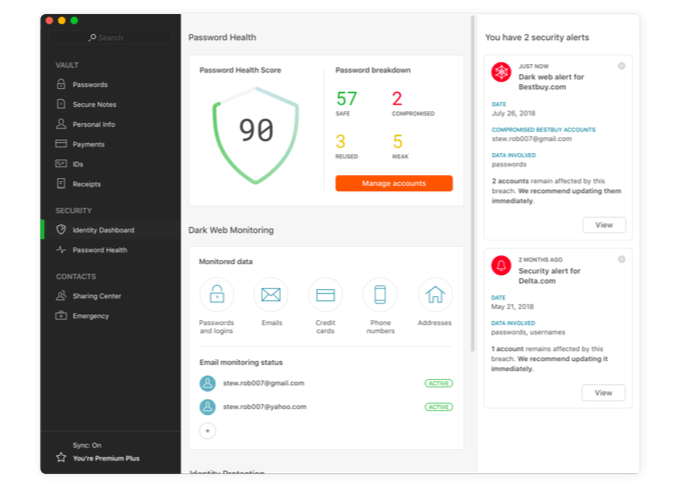
Dashlane يمكن القول إنه يوفر ميزات أكثر من أي مدير كلمات مرور آخر – بل ويمكن استخدامه في شبكة افتراضية خاصة أساسية – ويمكن الوصول إليها بسهولة من واجهة الويب مثل التطبيقات الأصلية.
في التحديثات الأخيرة ، تفوقت على LastPass و 1Password من حيث الميزات ، ولكن أيضًا من حيث السعر. اقرأ كامل مراجعة Dashlane.
شخصي 39.96 دولارًا أمريكيًا ، 48 دولارًا أمريكيًا لكل مستخدم في السنة.
يعمل Dashlane على:
- سطح المكتب: Windows ، و Mac ، و Linux ، و ChromeOS ،
- الهاتف المحمول: iOS ، Android ، watchOS ،
- المتصفحات: Chrome و Firefox و Internet Explorer و Safari و Edge.
3. 1Password
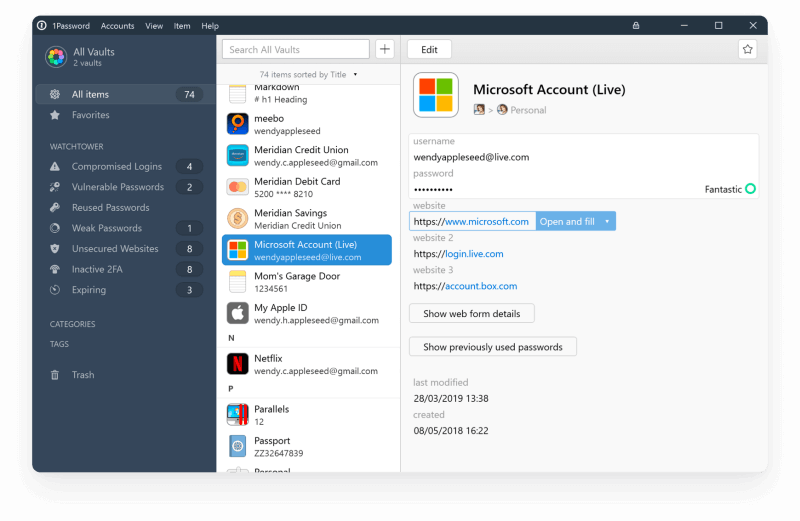
1Password هو مدير كلمات مرور رائد يتمتع بمتابعين مخلصين. يتضمن معظم الميزات التي يقدمها LastPass و Dashlane ، وميزة فريدة: سيتيح لك وضع السفر إزالة المعلومات الحساسة من التطبيق عندما تدخل بلدًا جديدًا ، وإضافتها مرة أخرى بعد وصولك. اقرأ كامل 1 مراجعة كلمة المرور.
شخصي 35.88 دولارًا في السنة ، الأسرة 59.88 دولارًا في السنة ، الفريق 47.88 دولارًا لكل مستخدم في السنة ، العمل 95.88 دولارًا لكل مستخدم في السنة.
1Password يعمل على:
- سطح المكتب: Windows ، و Mac ، و Linux ، و Chrome OS ،
- الهاتف المحمول: iOS ، Android ،
- المتصفحات: Chrome و Firefox و Internet Explorer و Safari و Edge.
4. McAfee True Key
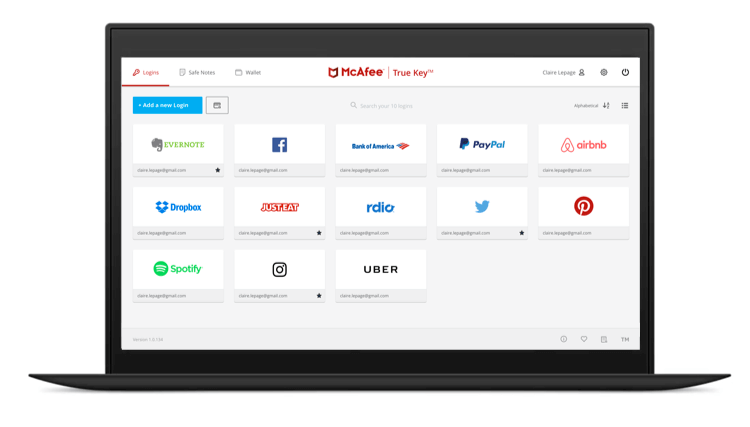
مكافي صحيح مفتاح ليس لديها الكثير من الميزات – في الواقع ، لا تفعل نفس القدر الذي تقدمه خطة LastPass المجانية. لا يمكنك استخدامه لمشاركة كلمات المرور أو تغيير كلمات المرور بنقرة واحدة أو ملء نماذج الويب أو تخزين مستنداتك أو تدقيق كلمات المرور الخاصة بك.
لكنها غير مكلفة وتوفر واجهة ويب وجوال بسيطة وتقوم بالأساسيات بشكل جيد. وعلى عكس معظم برامج إدارة كلمات المرور الأخرى ، لن تكون نهاية العالم إذا نسيت كلمة مرورك الرئيسية. اقرأ كامل مراجعة True Key.
الشخصية 19.99 / سنة.
يعمل True Key على:
- سطح المكتب: Windows ، Mac ،
- الهاتف المحمول: iOS ، Android ،
- المتصفحات: Chrome و Firefox و Edge.
5. كلمة المرور اللزجة
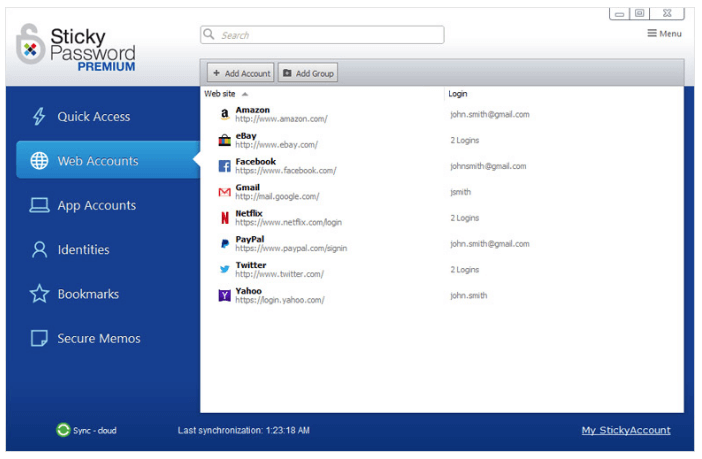
بالمقارنة، كلمة مرور مثبت أغلى بقليل من True Key ويوفر ميزات إضافية. إنه ليس مثاليًا: يبدو قديمًا بعض الشيء ، ولا تؤدي واجهة الويب إلا القليل جدًا.
الميزة الأكثر تفرداً هي المتعلقة بالأمان: يمكنك اختيارياً مزامنة كلمات المرور الخاصة بك عبر شبكة محلية ، وتجنب تحميلها جميعاً على السحابة. اقرأ كامل مراجعة كلمة المرور اللاصقة.
شخصي 29.99 / سنة أو 199.99 دولارًا مدى الحياة ، فريق 29.99 / مستخدم / سنة.
تعمل Sticky Password على:
- سطح المكتب: Windows ، Mac ،
- الهاتف المحمول: Android و iOS و BlackBerry OS10 و Amazon Kindle Fire و Nokia X
- المتصفحات: Chrome و Firefox و Safari (على Mac) و Internet Explorer و Opera (32 بت).
6. مدير كلمات المرور من Keeper
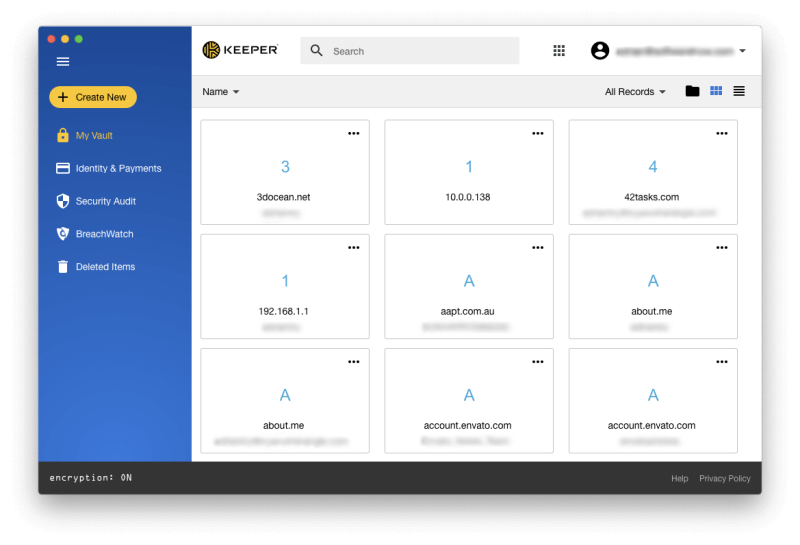
إدارة كلمة المرور حارس هو مدير كلمات مرور أساسي مع أمان ممتاز يتيح لك إضافة الميزات التي تحتاجها ، بما في ذلك الدردشة الآمنة ، وتخزين الملفات الآمن ، و BreachWatch. من تلقاء نفسه ، إنه ميسور التكلفة تمامًا ، لكن هذه الخيارات الإضافية تضيف بسرعة.
تتضمن الحزمة الكاملة مدير كلمات المرور وتخزين الملفات الآمن وحماية الويب المظلمة والدردشة الآمنة. اقرأ كامل مراجعة Keeper.
الميزات الأساسية: الشخصي 29.99 دولارًا في السنة ، والأسرة 59.99 دولارًا في السنة ، والأعمال 30.00 دولارًا في السنة ، والمؤسسة 45.00 لكل مستخدم في السنة. الباقة الكاملة: شخصي 59.97 / سنة ، عائلي 119.98 / سنة.
يعمل Keeper على:
- سطح المكتب: Windows ، و Mac ، و Linux ، و Chrome OS ،
- الهاتف المحمول: iOS ، Android ، Windows Phone ، Kindle ، Blackberry ،
- المتصفحات: Chrome و Firefox و Internet Explorer و Safari و Edge.
7. الدولية RoboForm

RoboForm هو مدير كلمات المرور الأصلي ، ويبدو الأمر كذلك. بعد عقدين من الزمن ، تبدو التطبيقات قديمة بعض الشيء وواجهة الويب للقراءة فقط. يبدو أن إنجاز أي شيء يتطلب بضع نقرات أكثر من التطبيقات الأخرى ، ولكنه ميسور التكلفة ويتضمن جميع الميزات التي تحتاجها.
يبدو المستخدمون على المدى الطويل سعداء جدًا بالخدمة ، ولكن قد يتم تقديم خدمة أفضل للمستخدمين الجدد من خلال تطبيق آخر. اقرأ كامل مراجعة RoboForm.
شخصي 23.88 / سنة ، عائلي 47.76 / سنة ، أعمال 40.20 / مستخدم / سنة.
يعمل RoboForm على:
- سطح المكتب: Windows ، و Mac ، و Linux ، و Chrome OS ،
- الهاتف المحمول: iOS ، Android ،
- المتصفحات: Chrome و Firefox و Internet Explorer و Safari و Edge و Opera.
8. أبين طمس
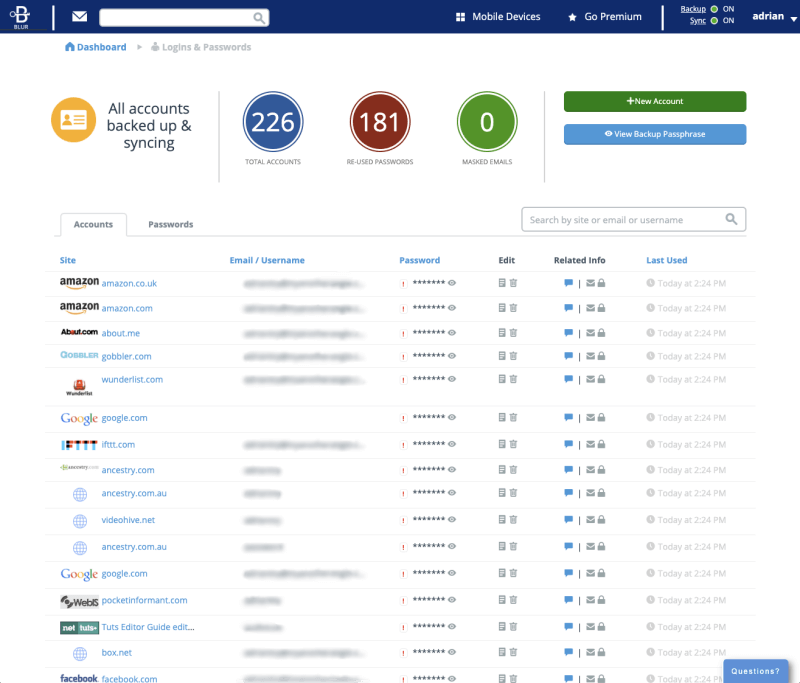
أبين بلور هي خدمة خصوصية مع مدير كلمات مرور متكامل. إنه يوفر حظر تعقب الإعلانات وإخفاء معلوماتك الشخصية (عناوين البريد الإلكتروني وأرقام الهواتف وبطاقات الائتمان) ، بالإضافة إلى ميزات كلمات المرور الأساسية تمامًا.
نظرًا لطبيعة ميزات الخصوصية الخاصة به ، فإنه يقدم أفضل قيمة لأولئك الذين يعيشون في الولايات المتحدة. اقرأ كامل مراجعة Abine Blur.
الشخصية 39.00 / سنة.
يعمل Blur على:
- سطح المكتب: Windows ، Mac ،
- الهاتف المحمول: iOS ، Android ،
- المتصفحات: كروم ، فايرفوكس ، إنترنت إكسبلورر ، أوبرا ، سفاري.
ما هو برنامج إدارة كلمات المرور الذي يجب أن أستخدمه؟
iCloud Keychain هو مدير كلمات مرور Apple. إنه آمن ، ويأتي مضمنًا مع كل جهاز Mac و iPhone و iPad ، ويتضمن ميزات إدارة كلمات المرور الأساسية.
لكن هناك مشكلتان: إنه يعمل فقط على متصفح Apple على أجهزة Apple ، ويفتقر إلى الإضافات التي يقدمها مديرو كلمات المرور الآخرون. سيتم تقديم خدمة أفضل لمعظم المستخدمين بواسطة مدير كلمات مرور مختلف. أي واحد يجب عليك أن تختار؟
LastPass‘الخطة المجانية لديها الكثير من أجلها. يمكنك استخدامه على معظم أنظمة التشغيل ومتصفحات الويب ، ويتضمن ميزات تحتاج عادةً إلى دفع ثمنها ، بما في ذلك مشاركة كلمة المرور وعمليات تدقيق الأمان. ولكن Dashlane يتمتع بالميزة ، وإذا كنت على استعداد لدفع حوالي 40 دولارًا سنويًا ، فإنه يوفر أفضل تجربة متاحة لإدارة كلمات المرور.
اقرأ تقريرنا الكامل عن أفضل مديري كلمات مرور Mac لمعرفة سبب التوصية بهذه التطبيقات ، وللتعرف على تفاصيل ما يمكن أن يفعله الآخرون من أجلك.
اقرأ أيضا
- كيفية إصلاح أخطاء بطاقة الذاكرة SD: الدليل النهائي
- كيفية تنزيل جميع الصور من Facebook
- كيفية تسجيل الشاشة على جهاز iPhone أو iPad
- كيفية مسح تخزين ‘بيانات النظام’ على نظام التشغيل Mac
- كيفية إزالة الصور المكررة على iPhone باستخدام صور Gemini
- كيفية إفراغ سلة المهملات أو استرداد العناصر المحذوفة على iPad
أحدث المقالات